MATE darbalaukis
„MATE“ yra viena iš populiariausių „Linux“ darbalaukio aplinkų, kuriomis galite mėgautis dabar. „Linux Mint“ yra viena iš daugelio „distros“, kuriose yra „MATE“ darbalaukis.
MATE istorija yra gana įdomi. Iš tikrųjų tai yra GNOME 2 tęsinys. GNOME yra dar viena didelė darbalaukio aplinka, kuria galite mėgautis. Tačiau didelis pokytis įvyko išleidus v3. Tai buvo visiškai kitoks dizainas nei klasikinis „GNOME 2“. Tai sukėlė didelį triukšmą bendruomenėje, kuri mylėjo ir rūpinosi klasikine išvaizda.
Čia MATE pradėjo savo kelionę. Tai „GNOME 2“ šakutė su daugybe patobulinimų ir funkcijų. Vis dėlto tai vis dar išlieka ištikima originaliam GNOME 2. Manau, kad kai kurie iš jūsų, skaitančių šį įrašą, yra vienas iš tų entuziastų!
Laimei, MATE darbalaukio populiarumas ir toliau didėjo. Dabar daugiau nei 20 „Linux“ padalinių oficialiai palaiko „MATE“ darbalaukį (įskaitant „Linux Mint“)!
Kaip gauti „MATE“ darbalaukį „Linux Mint“
Jei jus domina mėgautis gerai žinomu „MATE“ darbalaukiu „Linux Mint“ sistemoje, tai galite padaryti dviem būdais, ir aš tai parodysiu šiame straipsnyje.
Pirmasis būdas: „Linux Mint MATE“ diegimas
Pirmoji strategija yra visiškai iš naujo įdiegti operacinę sistemą. Aš žinau, kad kai kurie iš jūsų labai prieštarauja šiai idėjai, tačiau kartais būtina išlaikyti sistemą stabilią. Kai kuriais atvejais kelių darbalaukio aplinkų derinimas vienas ant kito gali sukelti skirtingus keistus nesklandumus ir klaidas, susijusias su temomis ir kitomis. Taigi, geriau būti saugiam.
Tiesą sakant, įdiegti „Linux Mint“ nėra taip sunku. Tai labai paprasta atliekant visus paprastus ir savaime suprantamus veiksmus. Vis dėlto būkite atsargūs. Prieš bandydami iš naujo įdiegti OS, sukurkite atsarginę visų svarbių duomenų kopiją.
Iš pradžių turite patraukti naujausią „Linux Mint ISO“ (su „MATE“ darbalaukiu).
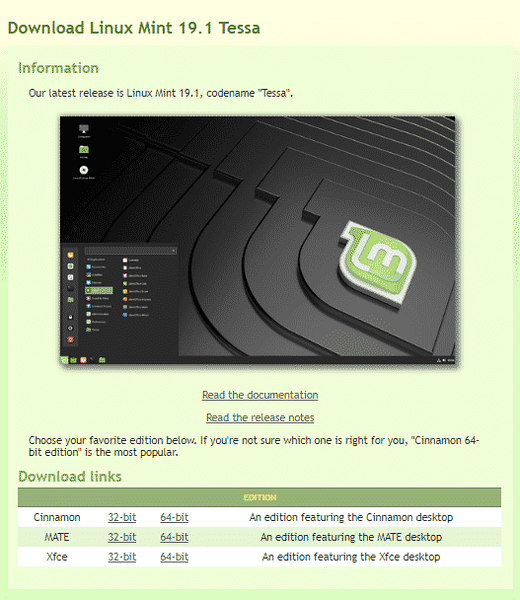
ISO paruoštas? Įsitikinkite, kad atsisiuntimas nebuvo sugadintas. Geriausias būdas tai padaryti yra patikrinti SHA-256 maišos ISO. Sužinokite, kaip patikrinti bet kurio failo SHA-256 maišos. Čia pateikiami „Linux Mint MATE ISO“ SHA-256 maišos.


Dabar atėjo laikas sukurti įkrovos USB atmintinę diegimui atlikti. Sužinokite, kaip sukurti įkrovos USB atmintinę naudojant ISO naudojant dd. Būkite atsargūs, „dd“ yra labai galinga, tačiau labai rizikinga priemonė dirbti. Net menkiausia klaida gali sunaikinti visas jūsų mėgstamas muzikos, filmų, dramos ir viso kito kolekcijas! Jei bijote, „Etcher“ turėtų būti geriausias įrankis atlikti šį darbą.
Dabar įkelkite į įkrovos USB.

Visada pirmiausia rekomenduoju paleisti į tiesioginį režimą. Yra atvejų, kai apsigalvojau ir likau toje pačioje sistemoje. Sutaupyta daug pralaidumo ir laiko. Be to, svarbu pasitikrinti, ar esate pasirengęs pereiti.
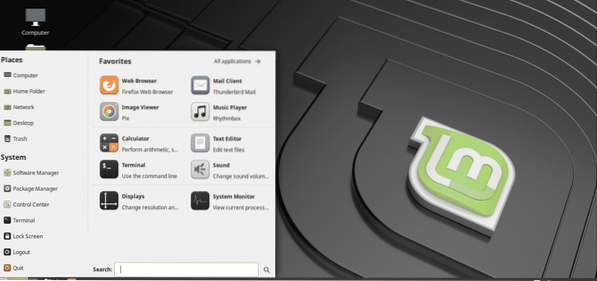
Paruošta? Paleiskite diegimo programą. Pirmajame ekrane kalbama apie tinkamos kalbos pasirinkimą jūsų sistemai. Kalba bus naudojama visur naujoje instaliacijoje.
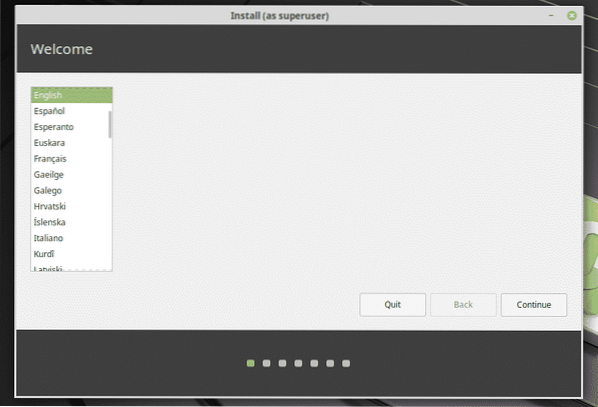
Toliau klaviatūros išdėstymas. Neapsikrauk. Viskas vyko gana šiurkščiai, kai nusprendžiau pereiti prie vokiško maketo iš smalsumo!
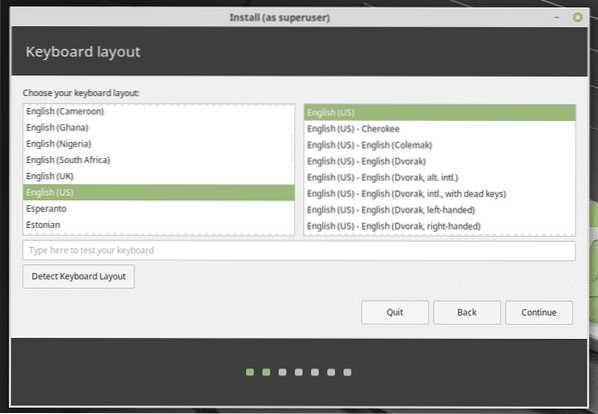
Atlikdami šį veiksmą, aš visada rekomenduoju patikrinti mygtuką 3 įdiegtird-vakarėlių programinė įranga ir kt. Tai labai palengvina gyvenimą.
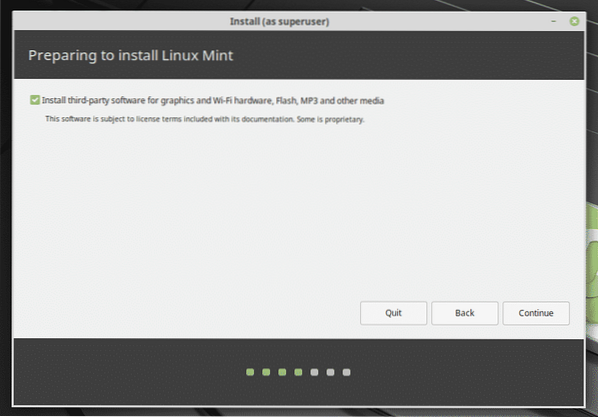
Dabar nuspręskite, kurį skaidinį atiduosite naujam diegimui. Asmeniškai aš visada rekomenduoju turėti atskirą skaidinį, kuriame būtų 20 GB ar daugiau (ne daugiau kaip 50 GB), skirtų OS.
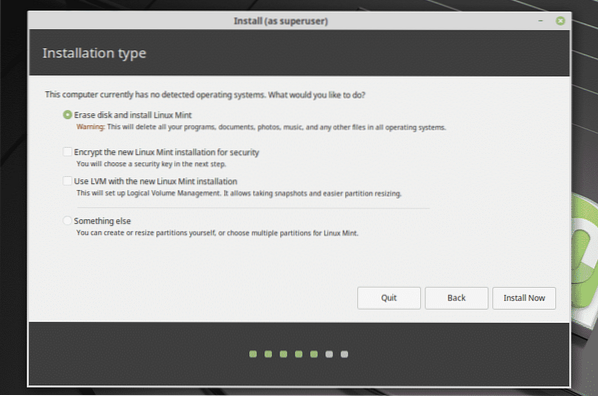
Jūsų vieta taip pat svarbi sistemai. Tai padės nuspręsti laiką, konkrečius formatus ir kitus.
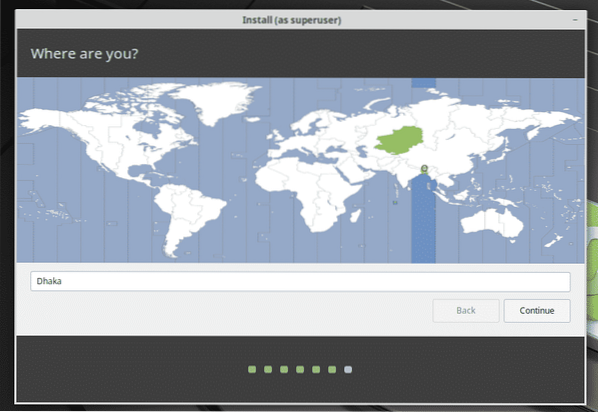
Norėdami sukurti naują vartotoją, turite užpildyti kitą formą. Šis vartotojas galės atlikti visas administratoriaus užduotis. Slaptažodis taip pat bus oficialus jūsų sistemos „root“ slaptažodis.
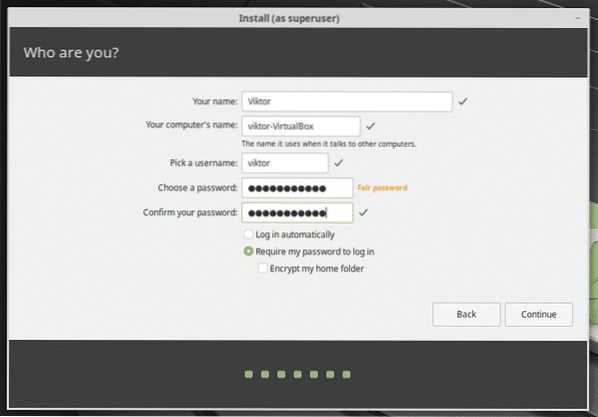
Galiausiai palaukite, kol baigsis diegimas.
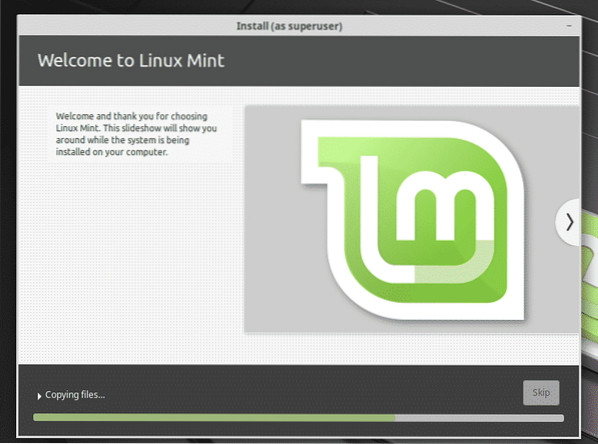
Kai diegimas bus baigtas, diegimas paskatins iš naujo paleisti sistemą. Dabar paleiskite sistemą iš naujo.

Voila! „Linux Mint MATE“ yra paruoštas!
Antrasis būdas: diegiama tik MATE darbalaukis
Jei jau turite kokią nors kitą darbalaukio aplinką, išskyrus „MATE“, nesijaudinkite. Galite arba įdiegti visą OS, arba naudoti šį trumpą metodą!
Asmeniškai aš nesu jo gerbėjas dėl stabilumo problemų, tačiau kasdieniniams vartotojams to turėtų pakakti. Tačiau jūsų sistema taps sunkesnė. Daugiau sunaudojama saugyklose, viskas.
Įjunkite terminalą ir įsitikinkite, kad jūsų sistema yra atnaujinta.
sudo apt atnaujinimas
Kai viskas bus paruošta, paleiskite šią komandą, kad įdiegtumėte MATE darbalaukį iš „Linux Mint“ saugyklos.
sudo apt įdiegti mint-meta-mate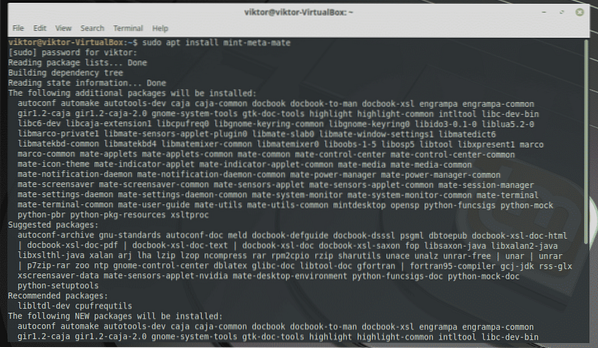
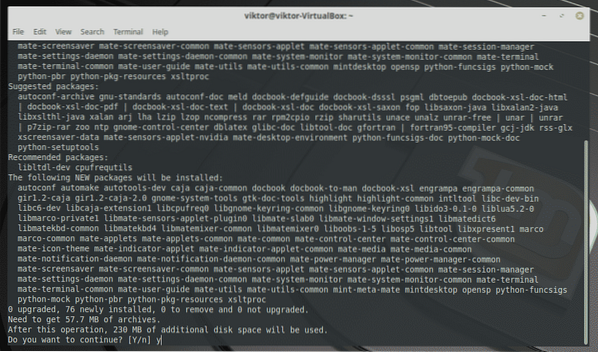
Perjungiama į MATE darbalaukį
Kai viskas bus paruošta, iš naujo paleiskite sistemą ir pasiekite prisijungimo ekraną.
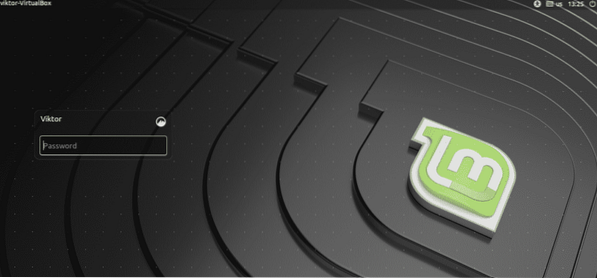
Prisijungimo ekrane spustelėkite mygtuką šalia vartotojo vardo ir pasirinkite MATE desktop.
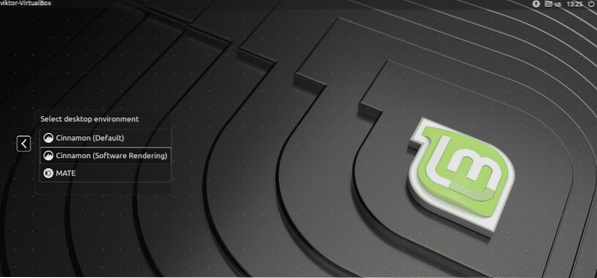
Voila! Nuo šiol MATE yra numatytoji darbalaukio aplinka!
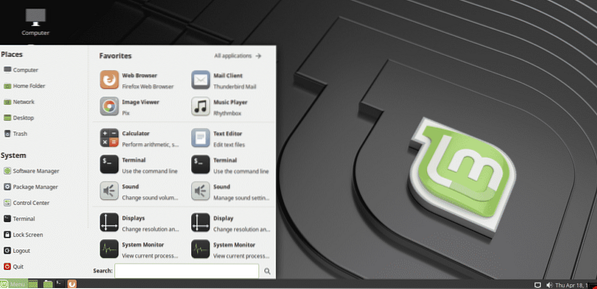
Paskutinės mintys
„MATE“ darbalaukis yra puikus sprendimas tradicinėms metaforoms, tačiau vis dar patrauklus ir patrauklus. Drąsiai tyrinėkite MATE pasaulį. Taip pat yra kitų būdų, kaip spalvinti savo MATE darbalaukį, pavyzdžiui, GTK temos. Patikrinkite geriausias „Linux Mint“ GTK temas.
 Phenquestions
Phenquestions

